
Innhold
- Problem nr. 2 - Problemer med automatisk lysstyrke
- Potensielle løsninger:
- Problem nr. 3 - Problemer med sikkerhetsfunksjoner - fingeravtrykksskanner og ansiktslåsing
- Problem nr. 4 - Tilkoblingsproblemer
- Potensielle løsninger:
- Generelle Wi-Fi-problemer
- Bluetooth-problemer
- LG V40 problemer der det eneste alternativet er å vente på en programvareoppdatering eller få en erstatning
- Guide - Få tilbake appskuffen, skalere appen og skjule hakk
- Guider - myk tilbakestilling, hard tilbakestilling, start opp i sikkermodus, tørk cache-partisjon
- Myk tilbakestilling
- Hard tilbakestilling
- Oppstart i sikkermodus
- Slett cache-partisjon

Det har vært noen få kamerarelaterte LG V40-problemer som er rapportert siden enheten ble lansert. Noen brukere har kommet over uskarpe bilder eller mye etterslep når de prøver å ta et bilde. Noen brukere har funnet ut at enheten ikke bytter til teleobjektivet som forventet. Andre har også sett bilder vises kornete, med en grønnaktig skjær og pixelert.
Potensielle løsninger:
- De uskarpe bildene og etterslepet ser ut til å være på grunn av visse innstillinger som er aktivert som standard, som Auto Super Bright Mode og Auto HDR. Disse funksjonene gir rom for flotte bilder, men hvis du er ute etter bedre fokus og raskere lukkerhastighet, kan det hende du må deaktivere dem til en programvareoppdatering løser problemet.
- Når det gjelder teleobjektivproblemet, fungerer det oftere enn ikke som forventet. Noe å huske på er at det trenger lyse lysforhold for å fungere og kanskje ikke gjør det innendørs.
- Til slutt, hvis bilder virker kornete, pikslerte, med en grønnaktig skjær eller med vertikale linjer, er det sannsynligvis et maskinvareproblem. Det beste alternativet her er å hente en erstatning.
Problem nr. 2 - Problemer med automatisk lysstyrke

Noen brukere har funnet ut at funksjonen for automatisk lysstyrke ikke fungerer som forventet. I noen få tilfeller har brukere funnet ut at lysstyrken ikke under 11 eller 12 prosent selv om det er i veldig mørke områder. Dette var et problem med LG V30 og LG G7 og ser ut til å være et av de mer vanlige LG V40-problemene også.
Potensielle løsninger:
- Dette ser ut til å være et kalibreringsproblem med funksjonen for automatisk lysstyrke. Når du befinner deg i et mørkt område, må du justere lysstyrken på lysstyrken manuelt til null, selv om automatisk lysstyrke er aktivert. Nå kobler du automatisk lysstyrke av og på, og alt skal fungere som forventet.
- Imidlertid er det noen versjoner av enheten som ikke tillater glidebryteren å justeres når auto-lysstyrken er aktivert. I dette tilfellet kan du deaktivere automatisk lysstyrke, stille lysstyrken manuelt til et lavt nivå og aktivere funksjonen igjen.
- Du kan også laste ned og bruke Lux Auto Brightness-appen som er tilgjengelig i Google Play Store. Det er et av de beste verktøyene for å få bedre kontroll over enhetens auto-lysstyrkefunksjon. Gratisversjonen av appen finner du her.
Problem nr. 3 - Problemer med sikkerhetsfunksjoner - fingeravtrykksskanner og ansiktslåsing
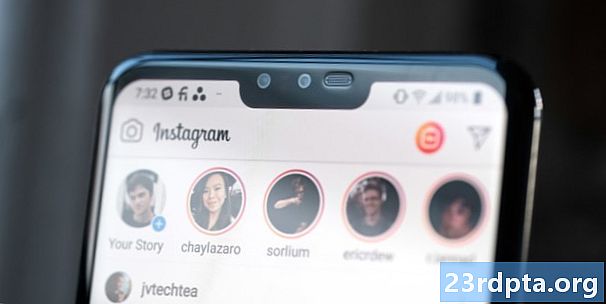
Funksjoner som ansiktslåsing og fingeravtrykksskanneren har generelt vært rask og nøyaktig for de fleste brukere, men noen har hatt problemer med å bruke disse for å låse opp enhetene sine.
Potensielle løsninger:
- Du kan ganske enkelt prøve å slette og gjenopprette fingeravtrykkene som er lagret på enheten, og du kan til og med lagre det samme fingeravtrykket to ganger, noe som har fungert for noen brukere.
- I andre tilfeller har tømming av hurtigbufferen gjort susen. Gå tilInnstillinger - Generelt - Telefonadministrasjon - Enhetslagring og trykk på Intern lagring. Trykk deretter på Bufrede data og fjern den.
- For noen brukere ser det ut til at typen skjermbeskytter du bruker påvirker ytelsen til fingeravtrykksskanneren (så vel som funksjonen til alltid på skjermen). Hvis skjermbeskytteren er den typen som dekker hakket med en svart kant med utklipp for bare kameraer og høyttaler, påvirker det AOD-funksjonen og fingeravtrykkskanneren som et resultat.
- Ansiktslåsen ser ut til å fungere uten problemer, men brukere har funnet ut at et bilde kan brukes til å lure det. Forsikre deg om at du velger “Avansert modus.” Hvis ansiktslåsen ikke fungerer, kan du skanne ansiktet flere ganger for å forbedre nøyaktigheten.
Problem nr. 4 - Tilkoblingsproblemer

Som med alle nye enheter, er tilkoblingsproblemer med Bluetooth og Wi-Fi også vanlige LG V40-problemer. Både Wi-Fi- og Bluetooth-problemer er utbredt med denne enheten.
Potensielle løsninger:
LG V40 Wi-Fi-problemer
- Et av de vanligste LG V40-problemene har vært relatert til Wi-Fi-tilkobling. Dette problemet ser ut til å være relatert til den aggressive batterisparingsmodusen som er innebygd i Android 8.0 Oreo. Gå til Innstillinger> Generelt> Batteri> Eksklusjoner for strømsparingog sørg for at Wi-Fi er lagt til i denne listen. Du kan også legge til andre apper og funksjoner som kanskje ikke fungerer som forventet på grunn av batterisparingsmodus.
Generelle Wi-Fi-problemer
- Slå av enheten og ruteren i minst ti sekunder. Slå dem deretter tilbake og prøv tilkoblingen på nytt.
- Bruk Wi-Fi Analyzer for å sjekke hvor overfylt kanalen din er, og bytt til et bedre alternativ.
- Glem Wi-Fi-tilkoblingen ved å gå tilInnstillinger> Wi-Fi og trykk på tilkoblingen du ønsker, og velg "Glem." Angi detaljene på nytt og prøv igjen.
- Forsikre deg om at ruteren er fast.
- Forsikre deg om at applikasjonene og programvaren på enheten er oppdatert.
- Gå inn tilWi-Fi> Innstillinger> Avansertog noter MAC-adressen til enheten din, og kontroller at den får tilgang i ruterenes MAC-filter.
Bluetooth-problemer
- For problemer når du kobler deg til bilen, kan du sjekke produsentens håndbok for enheten og bilen og tilbakestille tilkoblingene dine.
- Forsikre deg om at du ikke går glipp av en viktig del av tilkoblingsprosessen.
- Gå tilInnstillinger> Bluetoothog sikre at ingenting må endres
- Gå inn tilInnstillinger> Bluetoothog slett alle tidligere sammenkoblinger, og sett dem opp igjen fra bunnen av.
- For problemer med flere enhetstilkoblinger, er det bare en fremtidig oppdatering som kan løse dette problemet.
LG V40 problemer der det eneste alternativet er å vente på en programvareoppdatering eller få en erstatning

Noen programvarebugs har ikke en løsning tilgjengelig akkurat nå. Det eneste alternativet er å vente på at LG skal løse problemet i en offisiell oppdatering. I noen få tilfeller kan det være et maskinvareproblem, i så fall er det eneste alternativet å plukke opp en erstatning.
- blir ikke mottatt - Noen brukere har lagt merke til at det er en forsinkelse i å komme på telefonen. Dette ser ut til å være et problem med aksjen LGs app. Brukere har funnet ut at Googles app eller andre alternativer fungerer bra, men inntil en oppdatering løser dette problemet, er det best å bytte standard meldingsapp.
- Smart Lock-problemet - Selv når brukere har klarert steder konfigurert, har de funnet ut at funksjonen ikke holder telefonen ulåst. Dette er et GPS-problem, og en omstart løser generelt problemet, i det minste for en stund. Smart Lock har alltid vært ganske rammet og savnet, og det ser ut til å ikke være annerledes med LG 40.
- Grønt skjær vises på skjermen - Ganske mange brukere har lagt merke til at det vises en grønnaktig skjær øverst på skjermen som til slutt blir mer ugjennomsiktig og dekker informasjonen på skjermen.Dette er definitivt et maskinvareproblem, og det eneste alternativet her er å få en erstatning.
- En statisk lyd fra høyttaleren - Noen brukere har lagt merke til en knitrende eller statisk lyd fra høyttaleren, selv når volumet ikke er satt til høyeste nivå. Dette er et annet maskinvareproblem, og enheten bør byttes mot en ny.
Guide - Få tilbake appskuffen, skalere appen og skjule hakk

Dette er egentlig ikke problemer, men heller skjult i innstillingsmenyen, og noen vet kanskje ikke hvordan du aktiverer disse funksjonene.
- Ingen appskuff: Ut av boksen kommer LG V40 uten app-skuff. Alle appene dine er spredt på hjemmeskjermene, og bruk av mapper er en av måtene å holde ting organisert på. Heldigvis tilbyr LG en enkel løsning for å hente tilbake app-skuffen, og du trenger ikke å bytte til en annen bærerakett for å få app-skuffen tilbake. Gå tilInnstillinger> Skjerm> Hjem-skjerm> Velg hjem> Hjem og app-skuff.
- Appskalering:Visningen av LG V40kommen med det nå standard 18: 9 bildeforholdet. Noen apper bruker imidlertid ikke hele skjermen, og etterlater svarte bjelker øverst og nederst. Apputviklere har oppdatert appene sine for å imøtekomme dette sideforholdet og hakket. LG har også en løsning. Gå tilInnstillinger> Skjerm> Appskalering og du kan aktivere “Fullskjerm (18: 9)” på alle apper som støtter den.
- Gjemmer hakket: Hvis du ikke er tilhenger av hakket, gir LG en enkel måte å skjule det på. Gå tilInnstillinger> Skjerm> Ny andre skjerm. Still den til Tilpasset og sett utseendet på statuslinjen til hvordan du liker den.
Guider - myk tilbakestilling, hard tilbakestilling, start opp i sikkermodus, tørk cache-partisjon

Myk tilbakestilling
- Når skjermen ikke reagerer, trykker du på og holder av / på-knappen og volumknappen i 10 sekunder eller til enheten starter på nytt.
Hard tilbakestilling
- Slå av enheten.
- Trykk og hold inne av / på-knappen og volum-knappen. Slipp begge knappene når skjermbildet Systemgjenoppretting vises.
- Bruk volumknappene for å navigere til Factory Data Reset og trykk på strømknappen for å bekrefte.
Oppstart i sikkermodus
- Når telefonen er på, trykker du på og holder på av / på-knappen til avstengningsalternativene vises. Trykk og hold inne “Slå av” -alternativet til en bekreftelse dukker opp og trykk på OK. Dette vil starte enheten i sikkermodus.
- Trykk og hold inne av / på-knappen og volum-knappen. Slipp begge knappene når skjermbildet Systemgjenoppretting vises. Bruk volumtastene for å navigere til sikkermodus og bekrefte.
Slett cache-partisjon
- Slå av enheten.
- Trykk og hold inne av / på-knappen og volum-knappen. Slipp begge knappene når skjermbildet Systemgjenoppretting vises.
- Bruk volumknappene for å navigere til Wipe Cache og trykk på strømknappen for å bekrefte.
Dette er de vanligste LG V40-problemene, og potensielle løsninger for hvordan du fikser dem. Hvis du har kommet over andre problemer, gi oss beskjed i kommentarfeltet nedenfor. Vi vil prøve vårt beste for å finne et svar for deg!
Neste: LG V40 vs LG V30 - verdt å oppgradere?


